windows10系统如何使用语音打开应用程序
Windows10正式版系统自带了语音助手微软小娜,她和iphone手机中的sir功能非常类似,有了它我们控制电脑就会更方便。下面,系统城小编就教大家在Windows10系统中使用语音打开程序的技巧。
推荐:win10系统下载32位
方法如下:
1、对着麦克风说:“开始”,这时会显示“开始‘菜单”,同时开始菜单被打开;
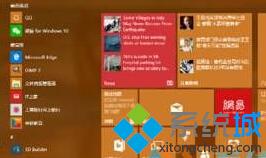
2、我们对着麦克风说程序或系统应用的名称,如:“资源管理器” ,那么在“资源管理器”就会被打开;

3、对着麦克风直接说出:“打开XXX”,如“打开图画”,会显示“正在打开 图画”,接着图画应用就自动打开了!
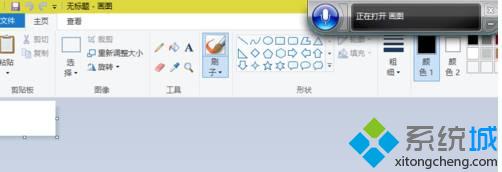
4、在程序中,我们说出对应的选项名称,同样会有意想不到的效果,比如小编在打开图画之后,对着麦克风说“旋转”,画图工具上的“选择”菜单就会自动弹出,接着说,“向左旋转90度”,打开的图片就会进行翻转。
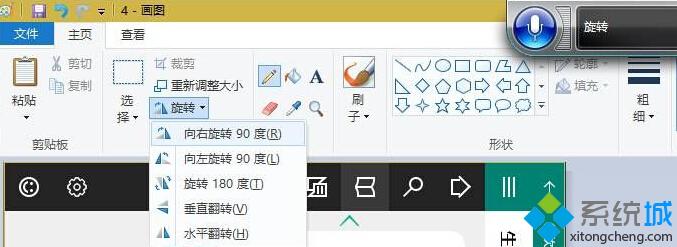
windows10系统使用语音打开应用程序的方法就介绍到这里了。使用语音打开程序会给我们带来不少便利,有需要的朋友们快点来尝试看看吧!
相关教程:win10应用程序打不开win7应用程序打不开win7无法打开应用程序xp系统应用程序打不开我告诉你msdn版权声明:以上内容作者已申请原创保护,未经允许不得转载,侵权必究!授权事宜、对本内容有异议或投诉,敬请联系网站管理员,我们将尽快回复您,谢谢合作!










